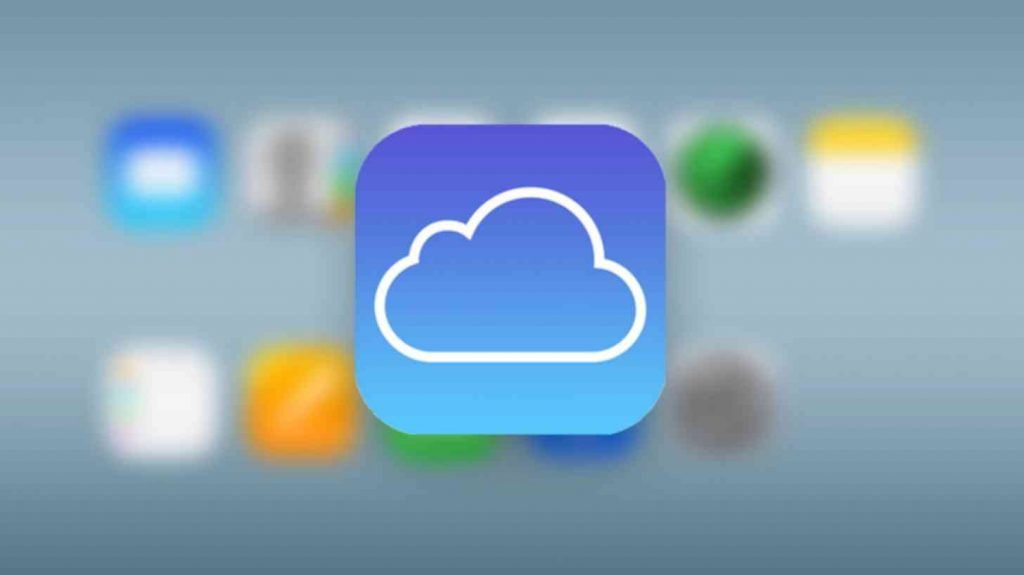iPhone’unuzu bir iCloud yedeklemesinden geri yüklemek için önce cihazınızı iOS işletim sisteminin en son sürümüne güncelleyin. iCloud’unuzda yedek olduğunuzdan emin olun. Yedeğiniz varsa, cihazınızı sıfırlayın ve cihazı iCloud yedeklemesinden geri yükleyin. iPhone silinen bilgileri iCloud’dan geri yükleme
-
Telefonunuzun işletim sistemini güncelleyin
iPhone’unuzdaki Ayarlar uygulamasına dokunun. Geneli ve daha sonra Yazılım Güncellemeyi seçin. Bir yazılım güncelleştirmesi gerekiyorsa, iOS’un en son sürümünü indirin ve yükleyin. Cihazınızı bir iCloud yedeklemesinden geri yüklemek için en son sürüme sahip olmalısınız.
-
iCloud yedeklemeniz olduğundan emin olun
Giriş ekranınıza dönmek için Menü düğmesine dokunun. Ayarlara, daha sonra iCloud’a, ardından Depolama ‘ya ve ardından Yedekle ‘ye dokunun. Onunla ilişkili bir zaman ve tarih olan en son yedekleme, ekranın altında görünür.
-
iPhone’u sıfırlayın
Giriş ekranından, Ayarlar menüsüne tekrar dokunun. Genel’i ve ardından Sıfırlayı seçin. Tüm İçeriği ve ayarları silmeyi seçin.
-
iCloud yedeklemesini kullanarak iPhone’u geri yükleyin
Aygıtınızı Kura dokunun ve Bir Yedeklemeden Geri Yükleyi seçin. İstendiğinde iCloud hesabınıza giriş yapın. Yedek Seçi seçin. Yedeklerin bir listesi görünür. Listeden en yeni yedeklemeyi seçin. iPhone, o yedekleme kullanılarak geri yüklenir. iPhone silinen bilgileri iCloud’dan geri yükleme